| ms.date |
|---|
30.04.2024 |
Jeder, der Interesse hat, kann zu den Artikeln beitragen. Wenn Sie einen Beitrag leisten, wird Ihre Arbeit in den Inhaltssatz aufgenommen, nachdem sie überprüft und zusammengeführt wurde. Anschließend wird es auf Microsoft Learn veröffentlicht und Sie werden als Mitwirkender aufgeführt unter: https://github.com/MicrosoftDocs/defender-docs/graphs/contributors.
Mitwirkende, die seltene oder kleine Updates vornehmen, können die Datei direkt auf GitHub.com bearbeiten, ohne Software installieren zu müssen. Dieser Artikel zeigt Ihnen wie. In diesem zweiminütigen Video erfahren Sie auch, wie Sie einen Beitrag leisten können.
Tipp
Um einen Artikel zu bearbeiten, müssen Sie ihn im GitHub.com-Backend aufrufen. Wenn Sie sich bereits auf der GitHub.com-Seite des Artikels befinden, beginnen Sie mit Schritt 4.
Ihre Berechtigungen im Repository bestimmen, was Sie in Schritt 5 und später sehen. Personen ohne besondere Privilegien sehen die beschriebenen Schritte. Personen mit der Berechtigung zum Genehmigen ihrer eigenen Pull-Anfragen sehen ein ähnliches Erlebnis mit unterschiedlichen Schaltflächen- und Seitentiteln (z. B. „Änderungen begehen“ anstelle von „Änderungen vorschlagen“ ), zusätzlichen Optionen zum Erstellen eines neuen Zweigs und weniger Bestätigungsseiten. Der Punkt ist: Klicken Sie auf alle grünen Schaltflächen, die Ihnen angezeigt werden, bis keine weiteren vorhanden sind.
Stellen Sie sicher, dass Sie mit Ihrem GitHub-Konto bei GitHub.com angemeldet sind.
Suchen Sie auf learn.microsoft.com den Artikel, den Sie aktualisieren möchten.
Wählen Sie über dem Titel des Artikels „Dieses Dokument bearbeiten“ aus.
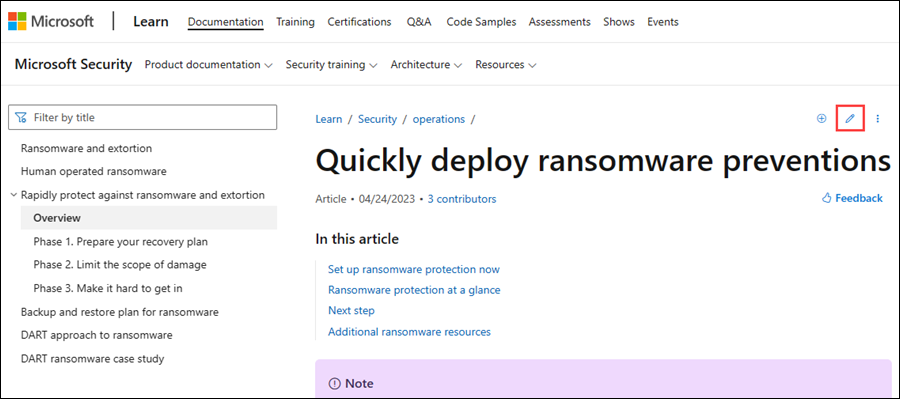
Die entsprechende Artikeldatei wird auf GitHub geöffnet. Wählen Sie „Dieses Repository teilen und diese Datei bearbeiten“ aus .
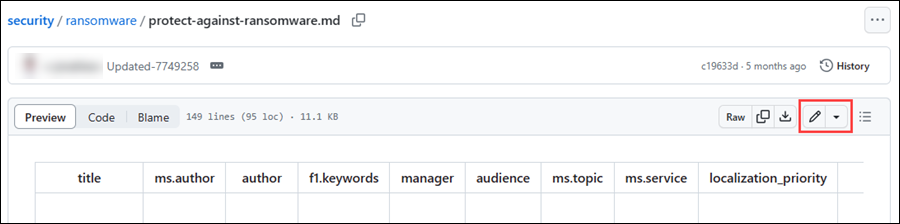
Wählen Sie auf der nächsten Seite, die geöffnet wird, die Option Dieses Repository teilen aus .
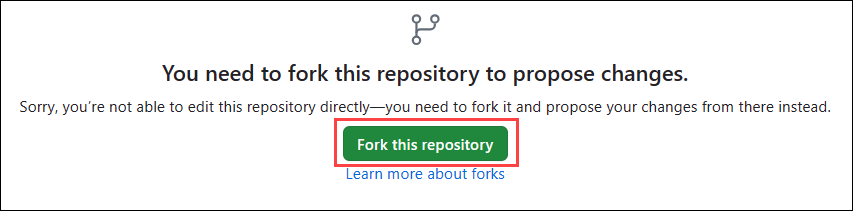
Die Artikeldatei wird auf einer zeilennummerierten Editorseite geöffnet, auf der Sie Aktualisierungen vornehmen können.
Artikel auf learn.microsoft.com werden mit der Markdown-Sprache formatiert. Hilfe zur Verwendung von Markdown finden Sie unter Mastering Markdown.
Wählen Sie „Vorschau“, um Ihre Änderungen unterwegs anzuzeigen. Wählen Sie „Bearbeiten“, um wieder Aktualisierungen vorzunehmen.
Wenn Sie mit den Änderungen fertig sind, klicken Sie auf die grüne Schaltfläche „Änderungen übernehmen“ .
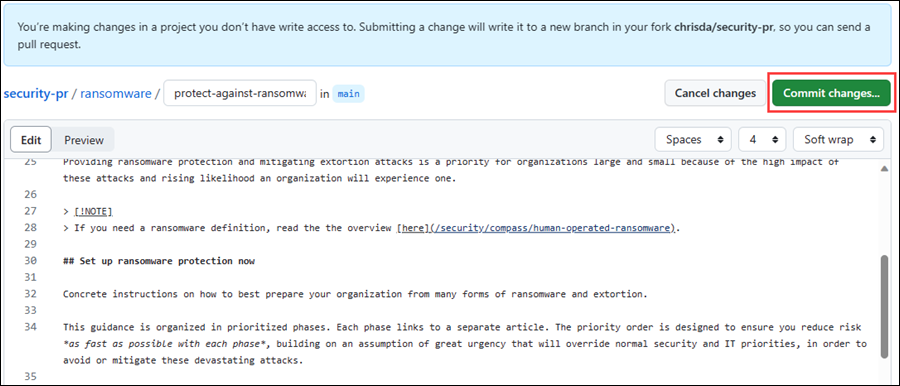
Überprüfen Sie im daraufhin geöffneten Dialogfeld „Änderungen vorschlagen“ die folgenden Werte und/oder geben Sie sie ein:
Wenn Sie mit dem Dialogfeld „Änderungen vorschlagen“ fertig sind, klicken Sie auf die grüne Schaltfläche „Änderungen vorschlagen“ .

Eine Erklärung der Änderungen.
@ Fügen Sie den GitHub-Alias einer Person hinzu, die Ihre Änderungen überprüft und zusammenführt.
Commit-Nachricht : Dieser Wert ist erforderlich. Sie können den Standardwert übernehmen („Update <Dateiname>“) oder ihn ändern.
Erweiterte Beschreibung : Dieser Wert ist optional. Zum Beispiel:
Wählen Sie auf der sich öffnenden Seite „Änderungen vergleichen“ die grüne Schaltfläche „Pull-Anfrage erstellen“ aus.
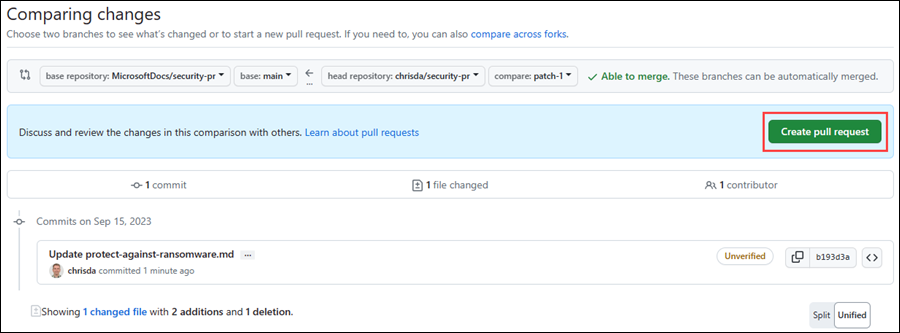
Überprüfen Sie auf der sich öffnenden Seite „Pull-Anfrage öffnen“ den Titel und die Kommentare und wählen Sie dann die grüne Schaltfläche „Pull-Anfrage erstellen“ aus.
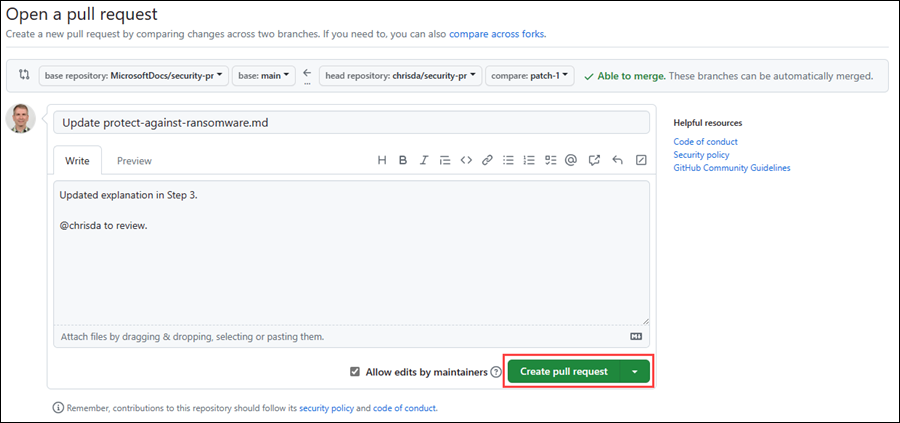
Das ist es. Es gibt für Sie nichts mehr zu tun.
Der Artikeleigentümer (identifiziert in den Metadaten) wird über die Änderungen am Artikel benachrichtigt. Schließlich wird der Eigentümer des Artikels oder eine andere Partei Ihre Änderungen überprüfen, möglicherweise bearbeiten und genehmigen. Nachdem Ihre Pull-Anfrage zusammengeführt wurde, wird der Artikel auf learn.microsoft.com aktualisiert.
Dieses Projekt hat den Microsoft Open Source Verhaltenskodex übernommen.
Weitere Informationen finden Sie in den FAQ zum Verhaltenskodex oder wenden Sie sich bei Fragen oder Kommentaren an [email protected].
Dieses Projekt freut sich über Beiträge und Vorschläge. Für die meisten Beiträge müssen Sie einem Contributor License Agreement (CLA) zustimmen, in dem Sie erklären, dass Sie das Recht haben, uns die Rechte zur Nutzung Ihres Beitrags zu gewähren, und dies auch tatsächlich tun. Weitere Informationen finden Sie unter https://cla.microsoft.com.
Wenn Sie eine Pull-Anfrage einreichen, ermittelt ein CLA-Bot automatisch, ob Sie eine CLA bereitstellen und die PR entsprechend dekorieren müssen (z. B. Beschriftung, Kommentar). Befolgen Sie die Anweisungen des Bots. Sie müssen diesen Schritt nur einmal für alle Repos durchführen, die unsere CLA verwenden.
Microsoft und alle Mitwirkenden gewähren Ihnen eine Lizenz für die Microsoft-Dokumentation und andere Inhalte in diesem Repository unter der Creative Commons Attribution 4.0 International Public License, siehe die LIZENZ-Datei, und gewähren Ihnen eine Lizenz für jeden Code im Repository unter der MIT-Lizenz, siehe die LICENSE-CODE-Datei.
Microsoft, Windows, Microsoft Azure und/oder andere in der Dokumentation erwähnte Produkte und Dienste von Microsoft können entweder Marken oder eingetragene Marken von Microsoft in den Vereinigten Staaten und/oder anderen Ländern/Regionen sein.
Die Lizenzen für dieses Projekt gewähren Ihnen keine Rechte zur Nutzung von Microsoft-Namen, -Logos oder -Marken. Die allgemeinen Markenrichtlinien von Microsoft finden Sie unter https://go.microsoft.com/fwlink/?LinkID=254653.
Informationen zum Datenschutz finden Sie unter https://privacy.microsoft.com/
Microsoft und alle Mitwirkenden behalten sich alle anderen Rechte vor, sei es im Rahmen ihrer jeweiligen Urheberrechte, Patente oder Marken, sei es stillschweigend, durch Rechtsverwirkung oder auf andere Weise.